Audiomontage durch Wiederherstellen der Audiodateien duplizieren (Dialog)
Sie können eine Kopie der Audiomontage erstellen, in der die Original-Audiodateien als Duplikate vorliegen, wodurch eine komplett unabhängige Audiomontage erstellt wird. In diesem Dialog können Sie festlegen, wie die ausgewählte Audiomontage dupliziert werden soll.
-
Um den Dialog Audiomontage durch Wiederherstellen der Audiodateien duplizieren zu öffnen, öffnen Sie eine Audiomontage und wählen Sie die Datei-Registerkarte. Wählen Sie , wählen Sie dann Duplizieren (Audiodateien wiederherstellen) und klicken Sie auf Erzeugen.
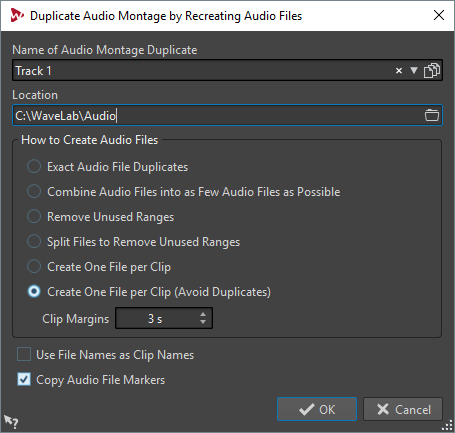
- Name des Audiomontage-Duplikats
-
Legt den Dateinamen des Audiomontage-Duplikats fest.
- Speicherort
-
Der Speicherort, unter dem das Audiomontage-Duplikat erstellt und seine Audiodateien abgelegt werden sollen.
- Exakte Audiodatei-Duplikate
-
Wenn diese Option aktiviert ist, sind die geklonten Audiodateien genaue Kopien der Originaldateien. Nicht verwendete Abschnitte werden nicht entfernt.
Die Dateien werden kopiert und in einem unkomprimierten Format gespeichert. So wird z. B. eine MP3-Datei in der Audiomontage als PCM-Datei kopiert. Mit anderen Worten: Der Inhalt der Dateien wird übernommen, das Dateiformat nicht.
- Audiodateien in möglichst wenigen Dateien zusammenfassen
-
Wenn diese Option aktiviert ist, werden alle verwendeten Abschnitte der Originaldateien kopiert und in einer einzelnen Audiodatei zusammengefasst, auf die die Clips im Klon verweisen. Die Datei erhält denselben Namen wie die Klondatei der Audiomontage.
HinweisWenn die Audiomontage sowohl Mono- als auch Stereo-Clips enthält, werden 2 kombinierte Audiodateien erstellt, eine für Mono- und eine andere für Stereomaterial. In diesem Fall erhalten die Dateien entsprechend die Endung M bzw. S.
- Unbenutzte Passagen entfernen
-
Wenn diese Option aktiviert ist, wird dieselbe Anzahl von Audiodateien erstellt, jedoch werden die nicht verwendeten Abschnitte der Datei entfernt. Dadurch verringert sich die Größe der Dateien.
- Audiodateien teilen, um unbenutzte Passagen zu entfernen
-
Wenn diese Option aktiviert ist, werden unbenutzte Abschnitte in den Dateien entfernt, und die Datei wird in neue Dateien geteilt, wo Abschnitte entfernt wurden.
- Eine Audiodatei pro Clip erstellen
-
Wenn diese Option aktiviert ist, referenzieren die einzelnen Clips im Klon der Audiomontage separate Dateien, die nur das Audiomaterial enthalten, das im jeweiligen Clip verwendet wird. Die Dateien erhalten die Namen der Clips. Wenn mehrere Clips denselben Namen haben, wird an den Namen zusätzlich eine Zahl angehängt.
- Eine Audiodatei pro Clip erstellen (ohne Duplikate)
-
Wenn diese Option aktiviert ist, referenzieren die einzelnen Clips im Klon der Audiomontage separate Dateien, die nur das Audiomaterial enthalten, das im jeweiligen Clip verwendet wird. Die Dateien erhalten die Namen der Clips. Bei dieser Option wird jedoch eine gemeinsame Datei für Clips erstellt, die genau denselben Audioabschnitt verwenden.
- Clip-Spielraum
-
Mit dieser Funktion können Sie eine Anzahl von Sekunden vor und hinter dem Clip-Bereich in den erstellten Audiodateien einfügen. So können Sie später die Clips in der geklonten Audiomontage verlängern.
- Dateinamen als Clip-Namen verwenden
-
Aktivieren Sie diese Option, wenn die Clips in der geklonten Audiomontage denselben Namen erhalten sollen wie die dazugehörige Audiodatei.
- Audiodatei-Marker kopieren
-
Wenn diese Option aktiviert ist, werden die Marker aus der Quelldatei in die kopierten Dateien übernommen.